详细教您win10开机项设置方法
- 分类:Win10 教程 回答于: 2018年11月22日 14:30:00
win10系统的开机项该怎么设置呢?有些网友虽然是电脑小白,但是他更马虎,有的时候把不常用的软件设置成开机启动都不知道。直到开机速度慢了才发现。但是又不知道如何关闭那些启动项。那就过来看看我是如何设置win10开机项的吧
win10系统更符合现代人的个性和使用习惯 ,开机速度更是快到飞起。现在越来越多的人使用win10系统的了。但是有个别网友反映开机时间太慢了,怎么回事呢?其实这是win10开机启动项打开的太多了。下面我就教大家如何关闭它
1、在任务栏上右击鼠标选择“任务管理器”按钮

win10开机项图-1
2、在任务管理器界面中,可以详细的看到应用及后台进程的信息,点击选择“启动”按钮;
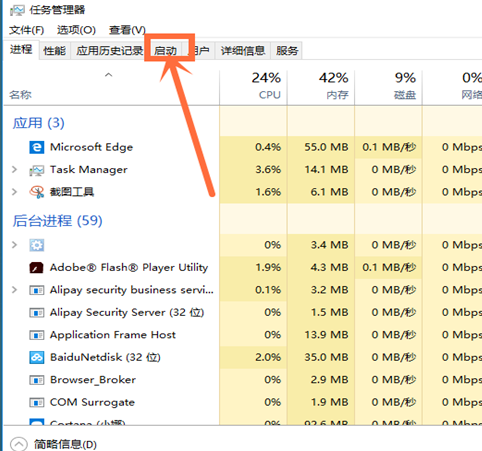
开机启动项图-2
3、这时会有启动名称的一些信息,选择要禁止启动的应用并右击鼠标选择“禁用”按钮,就设置完成了。
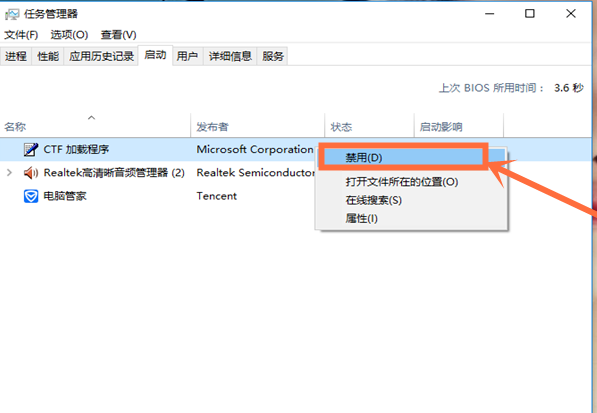
win10开机项设置图-3
方法二:借助第三方安全软件设置
1、点击选择“电脑管家”应用程序;
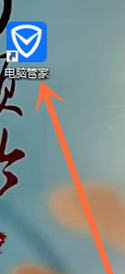
win10开机项设置图-4
2.选择点击界面上的“电脑加速”按钮;
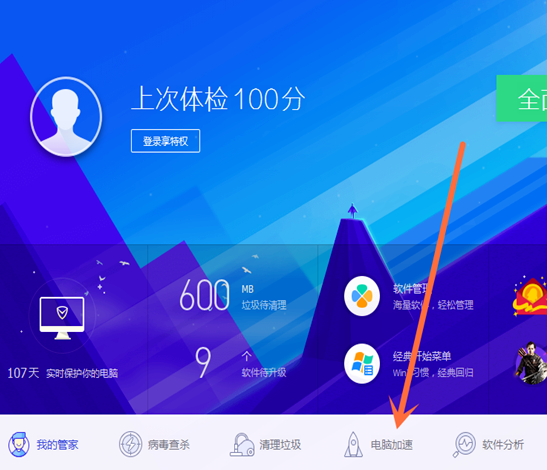
win10图-5
3.点击选择左下方的“启动项”按钮;
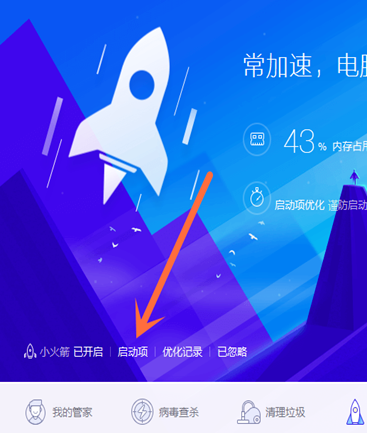
win10图-6
4.这时我们会看到所有启动项的信息,我们点击“禁用”即可。
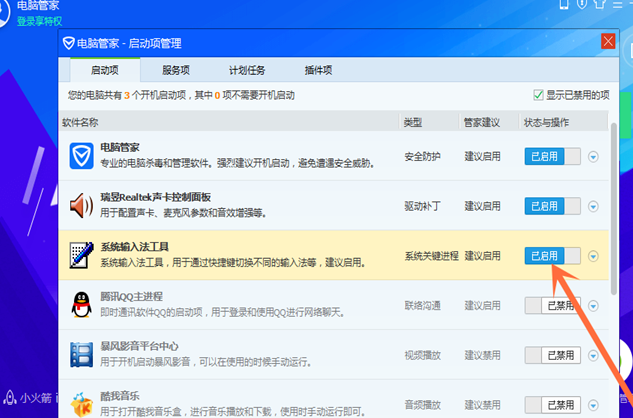
win10开机项图-7
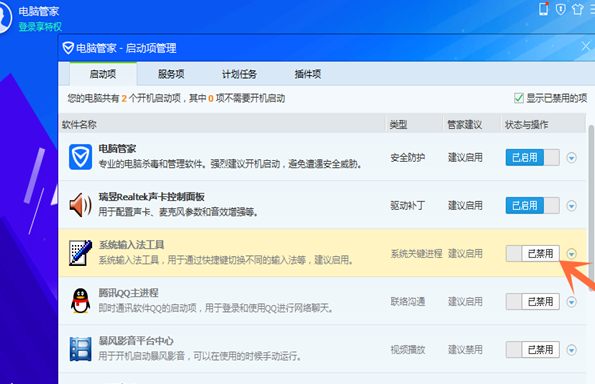
开机启动项图-8
5.在任务管理器中查看启动项信息时,就会看见启动项被禁用了。
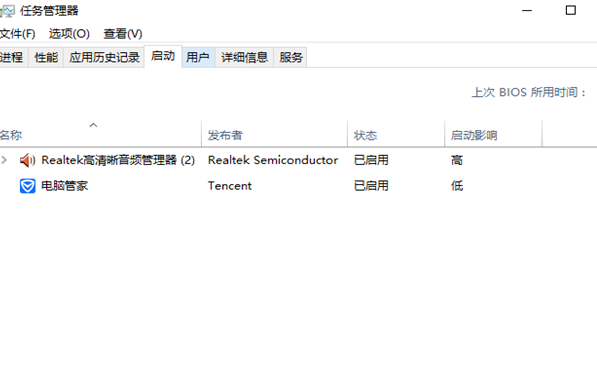
win10开机项图-9
6.当我们再次打开电脑时,会发现电脑比以前快了很多。

win10图-10
以上就是win10开机启动项设置的方法了,希望能帮助到你
 有用
75
有用
75


 小白系统
小白系统


 1000
1000 1000
1000 1000
1000 1000
1000 1000
1000 1000
1000 1000
1000 1000
1000 1000
1000 1000
1000猜您喜欢
- 讲解win10系统更新的方法2023/04/20
- 新机装系统Win10系统步骤详解与常见问..2024/09/26
- 重装Win10保留文件:简单操作指南..2024/03/18
- 电脑运行慢,小编教你电脑运行慢怎么解..2018/03/30
- 电脑怎么远程安装win10系统2021/04/08
- 小白一键重装系统绿色版怎么重装win10..2022/08/13
相关推荐
- Win10系统所需配置2024/01/15
- win10更新完驱动就没声音了2020/07/21
- 联想Win10一键重装系统:轻松恢复电脑最..2023/12/16
- win10系统安装步骤详解2023/11/17
- 例举win10如何快速搜索文件2019/03/12
- 好的,我为您拟定了一个标题,希望能够..2024/08/21




















 关注微信公众号
关注微信公众号





